このチュートリアルでは、FL Studioのミキサーの基本機能を学びます。ミキサーは、トラックを編集し、エフェクトを追加し、サウンドを最適化するための重要なツールです。音楽制作、サウンドデザイン、オーディオ編集に興味がある場合でも、ミキサーはクリエイティブなプロセスで重要な役割を果たします。では、さっそくFL Studioのミキサーが提供するオプションを探ってみましょう。
重要な洞察
FL Studioのミキサーを使用すると、個々のトラックをミックスしたり、さまざまなエフェクトを追加したり、作品全体のサウンドをアクティブに調整したりすることができます。音量を調整したり、エフェクトを適用したり、信号方向を調整したりして、プロの音楽制作に必要なサウンド作成の制御を得ることができます。
ステップバイステップガイド
1. ミキサーを開く
FL Studio 21のミキサーを開くには、キーボードでF9キーを押すだけです。ミキサーが画面に表示され、さまざまなトラックとマスタートラックが表示されます。
2. トラックを再生する
ミキシングを開始する前に、トラックのサウンドについてイメージを持つことが重要です。Step Sequencerに配置されているトラックを再生して、サウンドの品質を評価します。
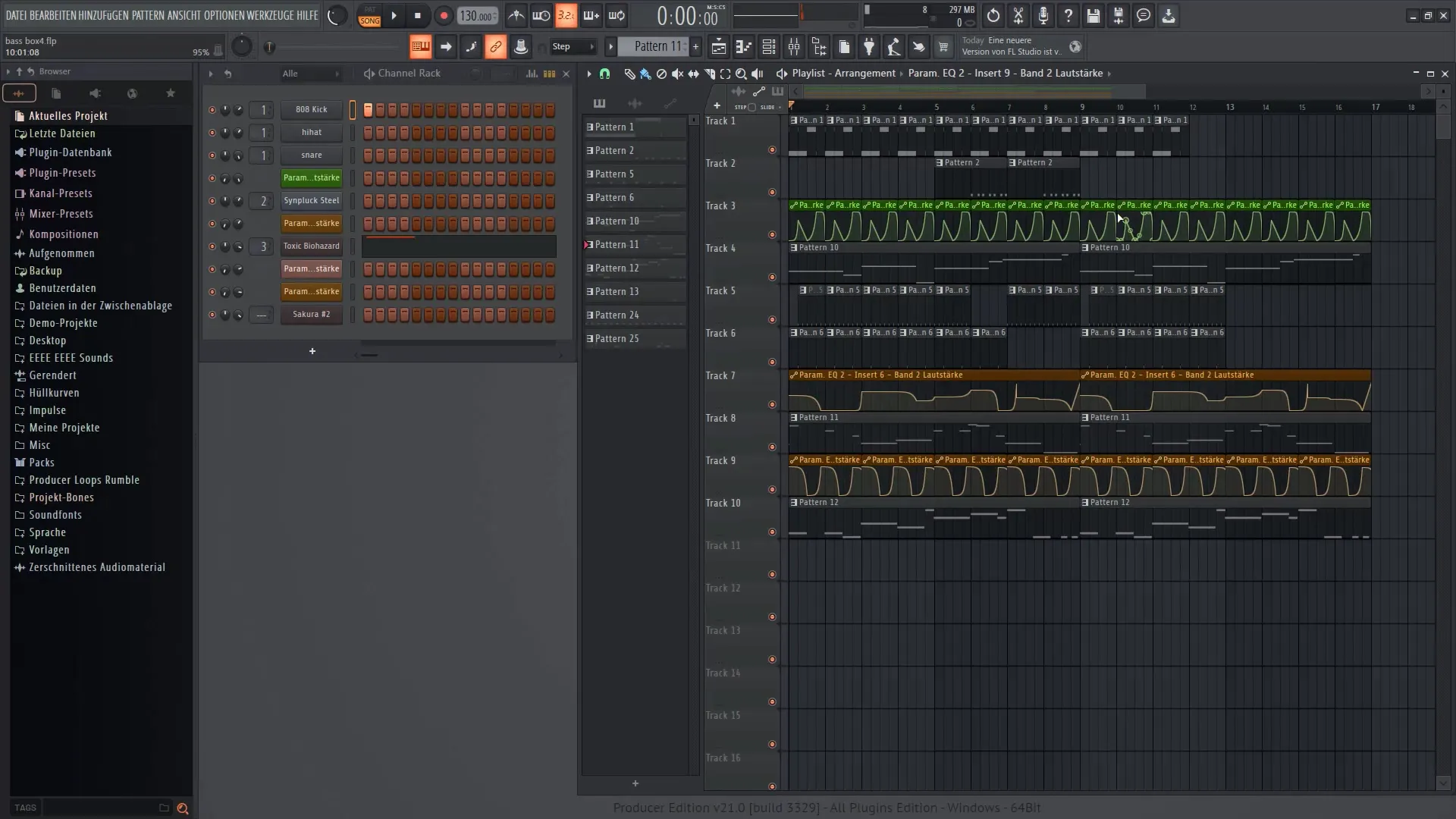
3. マスタートラックを理解する
ミキサーには、トラック全体の音量を制御するマスタートラックが含まれています。音量を引き下げたり上げたりすることができ、サウンドをマスターする際に重要です。簡単な調整を行うには、ALTキーを押しながら左クリックで音量コントローラをクリックします。
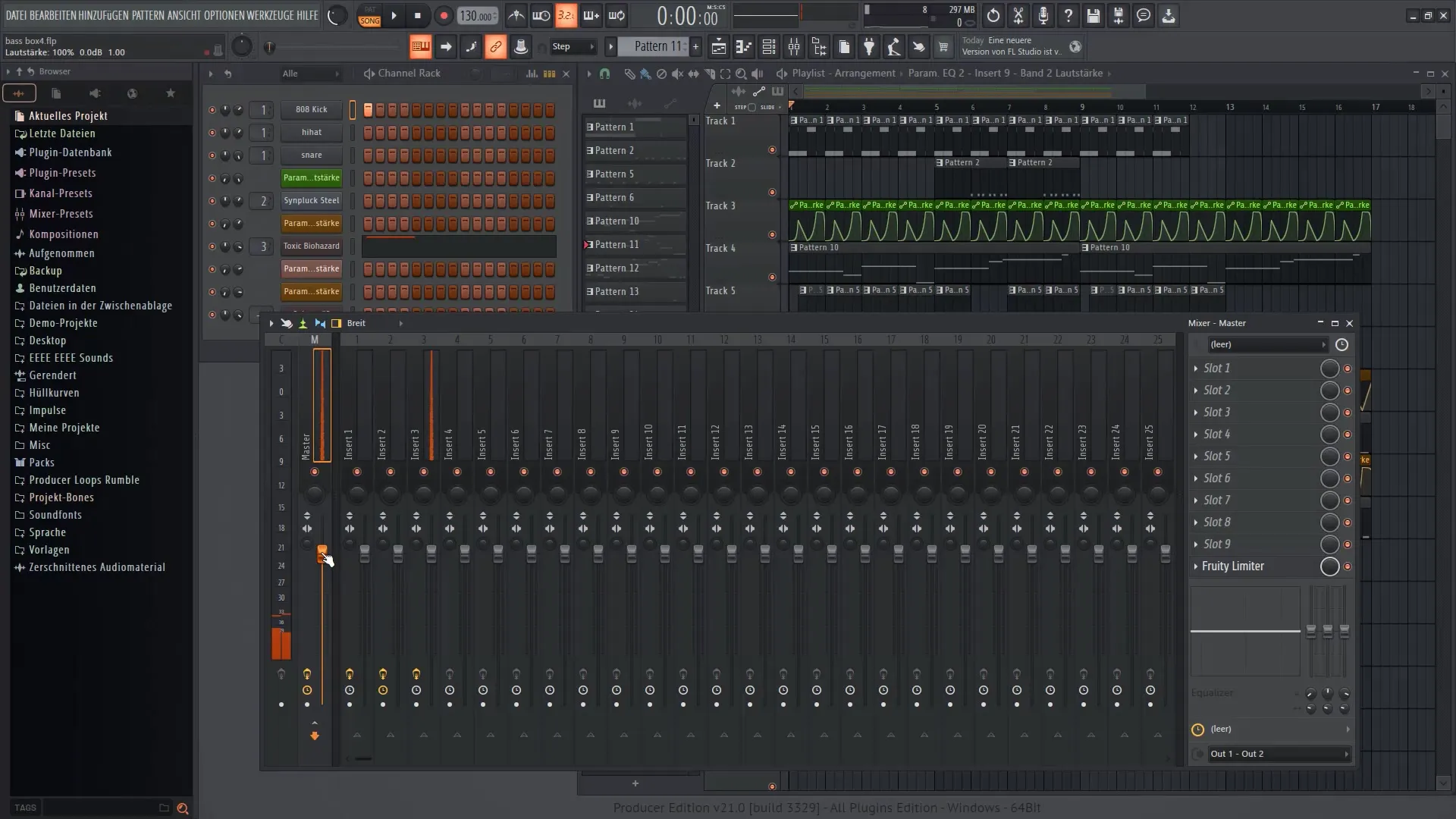
4. トラックを選択する
ミキサーには最大20トラックまで配置できます。オプションを使用して表示されるトラックを調整できます。作業するトラックの数を選択して、見やすさを向上させることができます。
5. トラックをリンクする
Step Sequencer内の数値は、ミキサーで相互に接続されたサウンドを示しています。この接続を有効または無効にできます。ミキサーからトラックを非表示にすると、サウンドはミキサーを通過しなくなります。
6. エフェクトを追加する
エフェクトを追加するには、ミキサー内のエフェクトスロットを選択します。たとえば、エコーエフェクトを追加したい場合は、最初のスロットを選択し、「Delay Bank」をクリックします。その後、該当するサウンドに有効にできるプラグインが開きます。
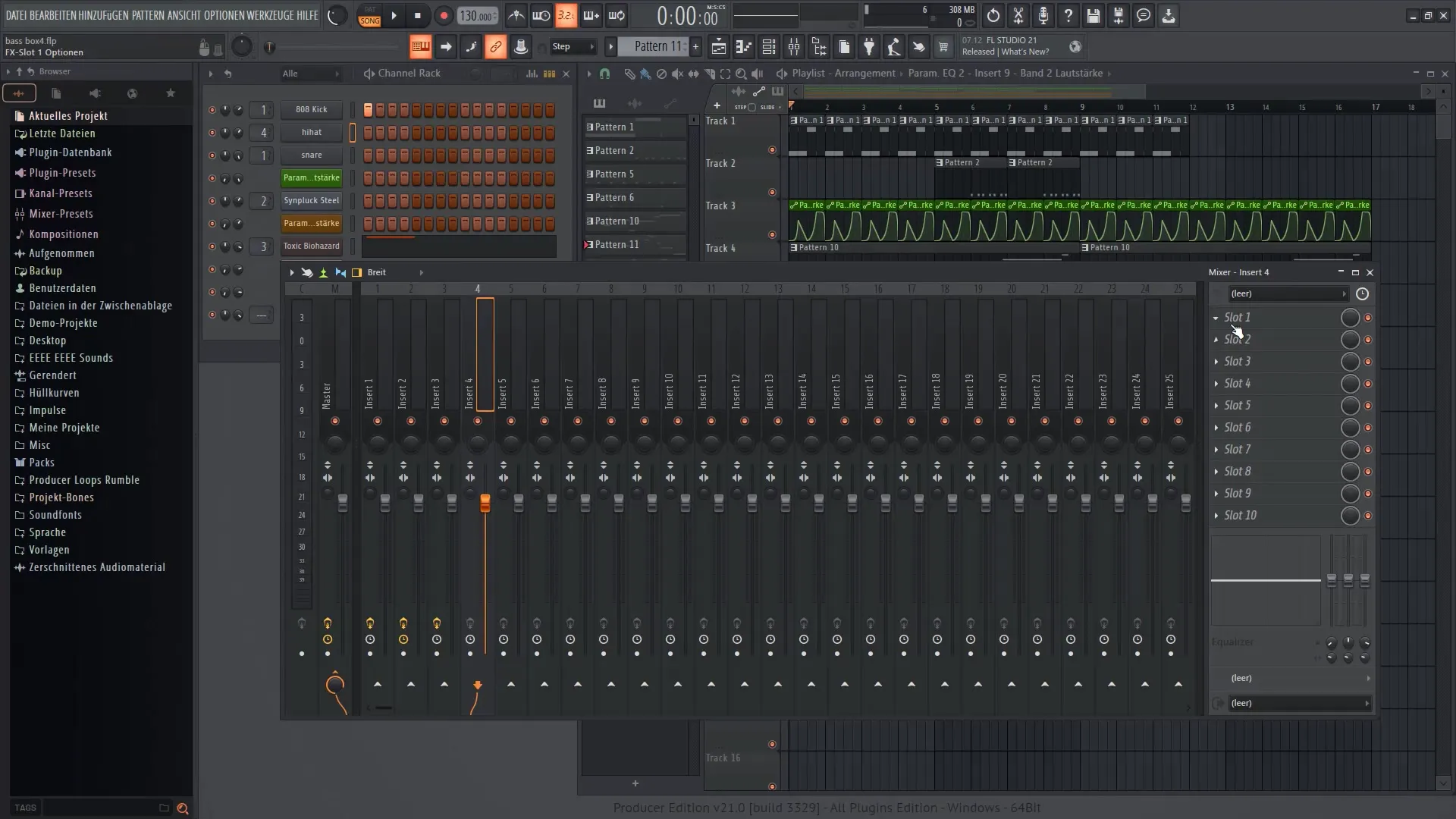
7. エフェクトを調整する
エフェクトを追加した後、プラグインで利用可能なプリセットを選択することができます。サウンドに最適なものを見つけるために、さまざまな設定を試してみてください。

8. エフェクトのインテンシティを制御する
エフェクトのインテンシティは、エフェクトのつまみを動かすことで調整できます。望むサウンドを作成するために、いくつかの単純なテストを行いましょう。
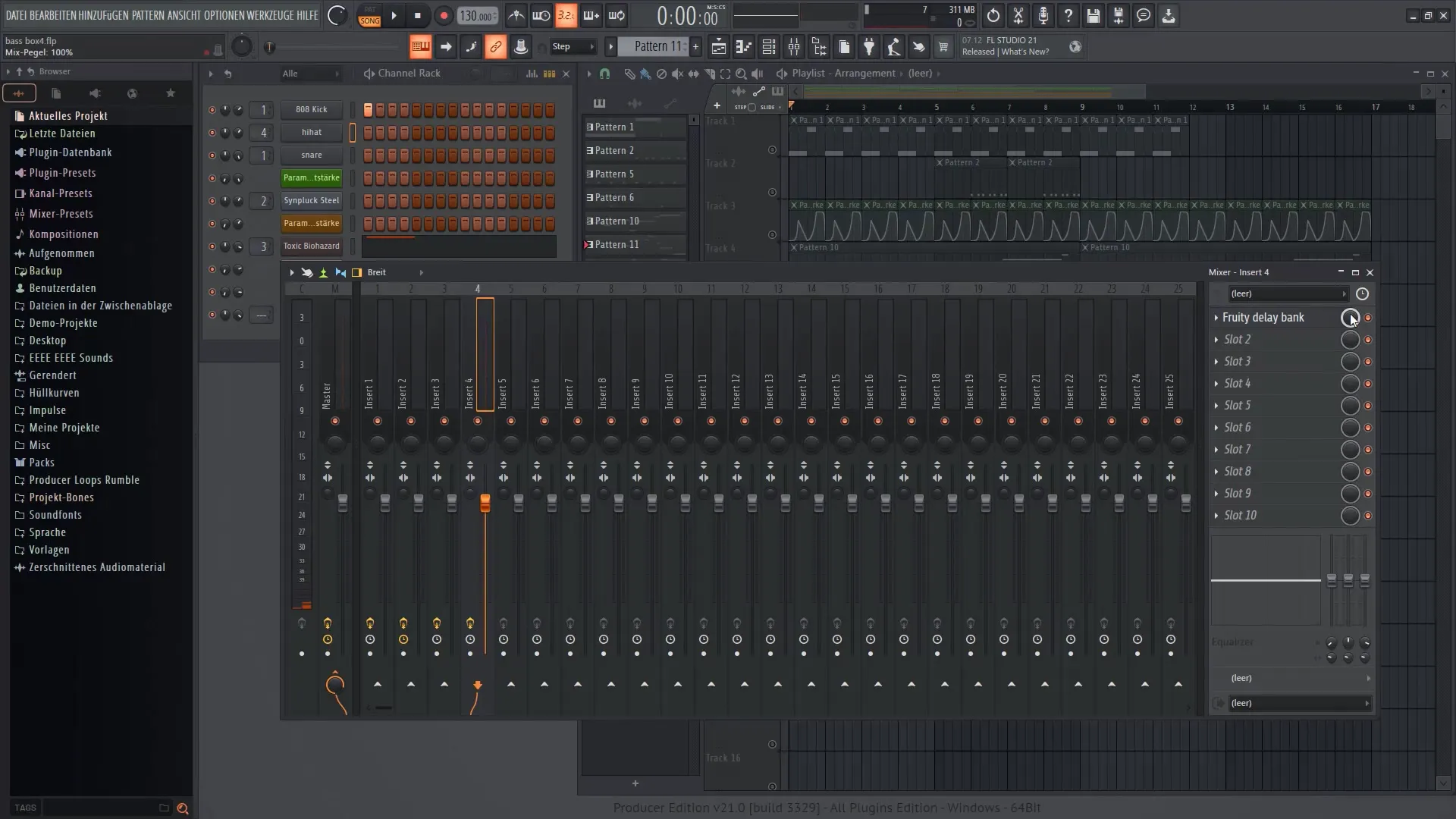
9. 他のエフェクトを試す
ミキサー内の他のエフェクトスロットを確認し、必要に応じてリバーブのような他のエフェクトを追加します。空間を広げるために、再び空きスロットをクリックしてリバーブエフェクトを選択します。

10. マスタリングを行う
ミキサー内のさまざまなツールを使用して、トラックの音量バランスを調整します。マルチバンドコンプレッサーを使用すると、音の特定の周波数を処理し、ミックスの全体的なダイナミクスを最適化するのに役立ちます。

11. エフェクトのオンとオフ
各エフェクトスロットでエフェクトをオンまたはオフにできます。これにより、すべてのミキサーを再チェックすることなく、異なるサウンドを評価し、理想的なミックスを見つける機会が得られます。
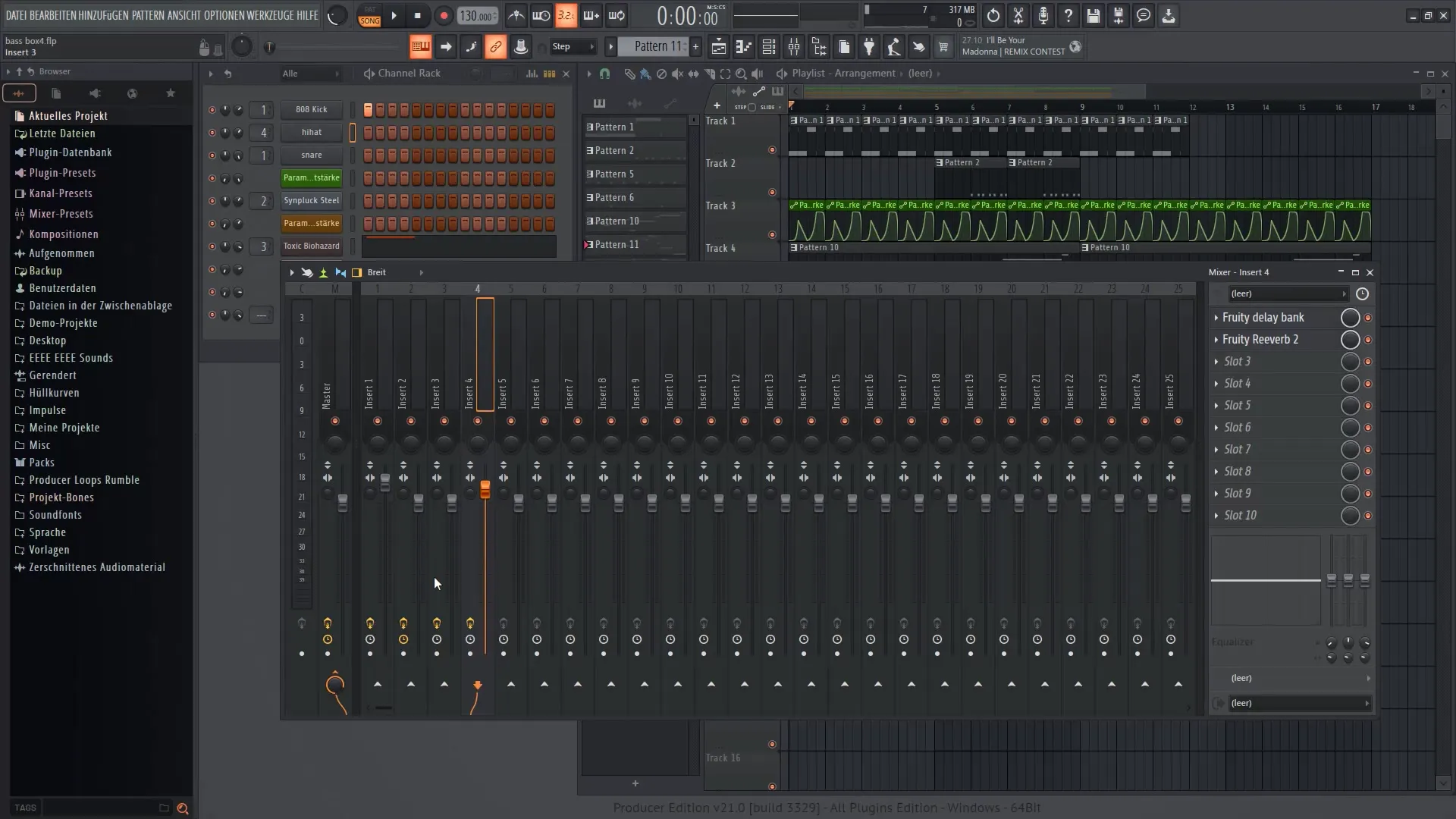
12. ワークフローの最適化
異なるラックを組み合わせる機会を活用してください。これにより、複数のチャンネルとエフェクトをまとめて効果的に管理でき、新しいチャンネルを常に開く必要がなくなります。
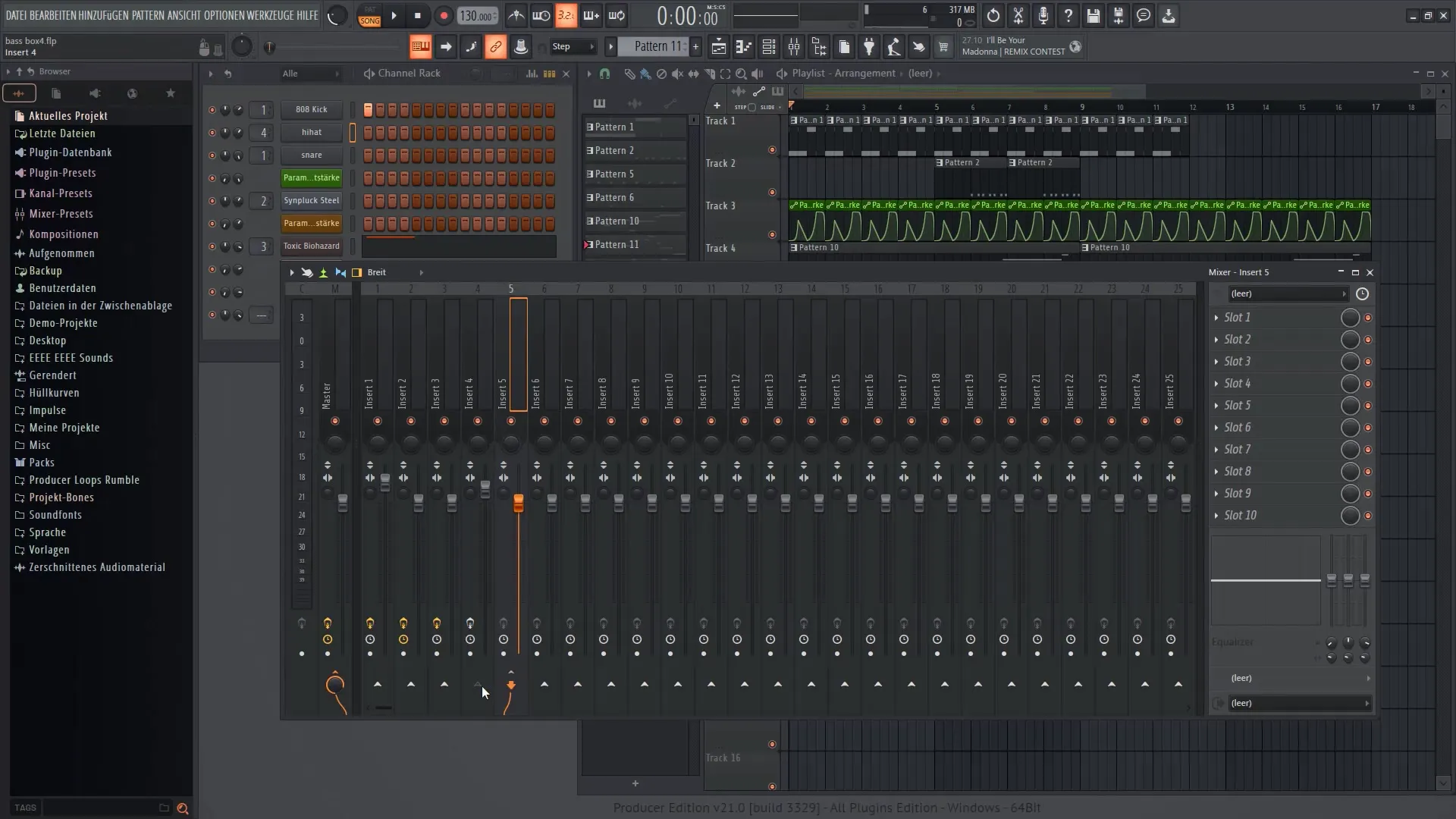
まとめ
このチュートリアルでは、FL Studio 21のミキサーを効果的に活用してトラックをミックスし、クリエイティブなエフェクトを追加する方法を学びました。トラックの選択からエフェクトの適用まで、音に深みと個性を与えるためのさまざまな機能を理解しました。
よくある質問
FL Studioのミキサーとは何ですか?FL Studioのミキサーは、トラックをミックスしたり、エフェクトを追加したり、音楽の音質を向上させるためのツールです。
ミキサーを開く方法は?キーボードでF9を押すことでミキサーを開くことができます。
トラックごとの音量を調整できますか?はい、ミキサーでは各トラックの音量を個別に調整できます。
ミキサーにエフェクトを追加する方法は?ミキサーでエフェクトスロットを選択し、対応するプラグインをクリックしてエフェクトを追加できます。
マスタースプレは?マスタースプレは、プロジェクト全体のすべてのトラックの総合音量を制御するメインボリュームコントローラです。


